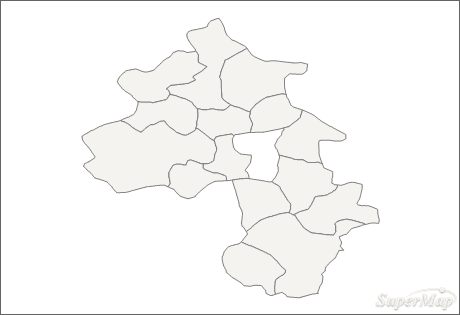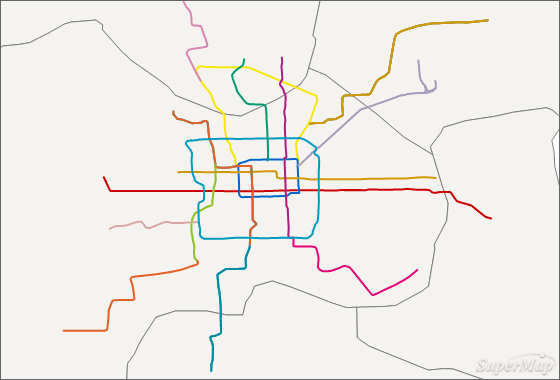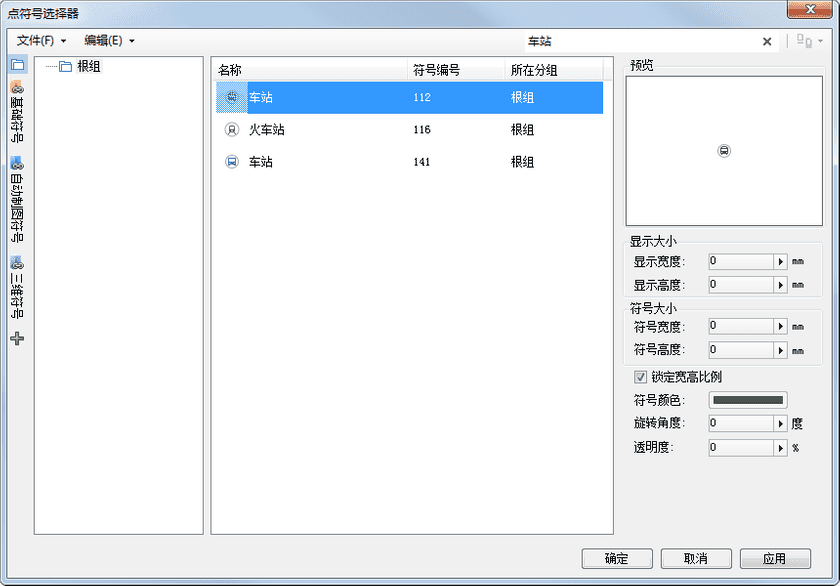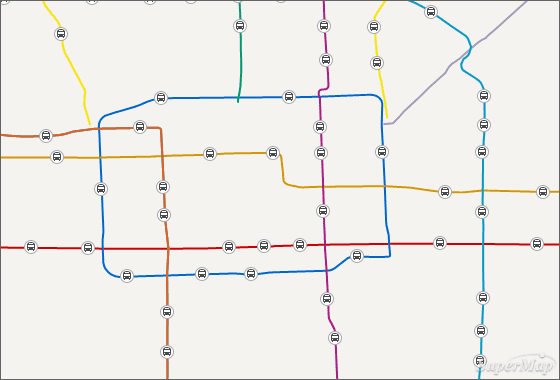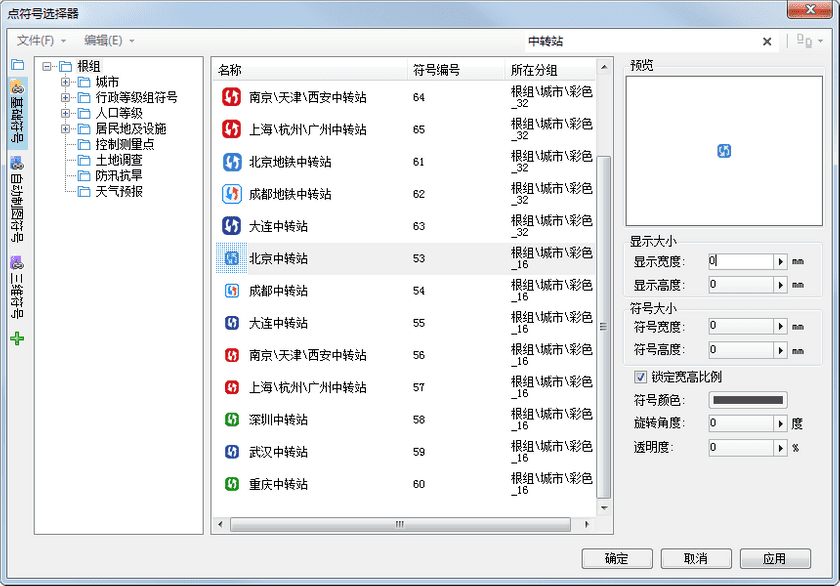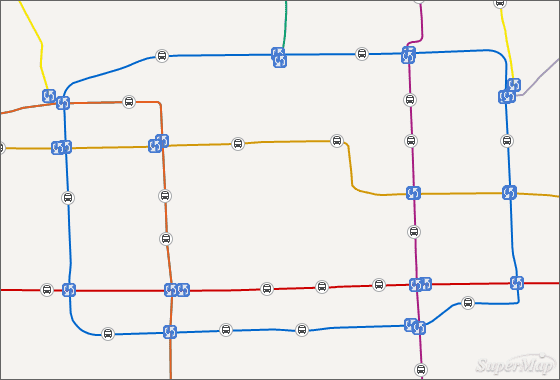使用符号可以突出表示出地图图层的属性信息。例如,在表示城市的行政区划图层中,使用圆圈可以表达出每个城市的人口数,但用于符号化每个城市人口的圆圈大小可能会有所不同,而圆圈的可见属性,如形状、大小、颜色、透明度等都是可以定义的。
设置BaseMap_R图层风格
BaseMap_R图层代表的是京津地区的行政区划,在本教程中作为底图,所以对其进行单一设色就可以。具体操作步骤如下:
- 在“ 图层管理器 ”中双击“BaseMap_R@Jingjin”图层,弹出“ 填充符号选择器 ”对话框。
注 :当数据集添加到地图窗口,就被称之为“图层”,图层默认的命名规则为“数据集名称@数据源别名”的方式。
- 在“ 填充符号选择器 ”中:
- 将“前景色”设置为“浅灰色”;
- 点击“线型选择”,在弹出的“线型符号选择器”中,设置“线颜色”为灰色(R:127,G:127,B:127)。
其他参数不做修改,得到的BaseMap_R图层风格如下图所示。
设置subway图层风格
subway图层代表的是北京2014年的地铁线路图,为区分出不同的地铁线路,每一条都用不同的颜色表示。
- 在“ 图层管理器 ”中选中“subway@Jingjin”图层,在其右键菜单中选择“ 制作专题图… ”,弹出“ 制作专题图 ”对话框。
- 在“ 制作专题图 ”对话框左侧列表栏中选择“ 单值专题图 ”,对应的右侧列表栏中选择“ 默认 ”,“ 确定 ”之后弹出“ 专题图 ”对话框并停靠在应用程序界面右侧。
- ” 专题图 “对话框中的参数设置。“专题图”对话框中分为“属性”和“高级”两个面板,在这里只介绍“属性”面板中的参数设置。
- 表达式 :设置subway数据集中的“Name”字段作为表达式,该字段中存储的是各个地铁路线的名称。当表达式选定后,下方对应的单值列表中会罗列出所有的单值。
- 颜色方案 :显示和设置每个单值对应的颜色。系统会指定一个默认的颜色方案,当表达式设置完成后,所有单值的颜色按照指定的颜色方案进行渲染。在本例中,每条地铁线路都有约定的颜色,所以“颜色方案”可以不用设置。
- 单值风格修改 :默认设定的单值风格不满足制图要求时,可以对每个单值的风格进行修改。在本例中,需要修改所有地铁线路的风格。以修改“地铁14号线”的风格为例,具体操作步骤如下:
(1) 选中单值列表中的“地铁14号线”这一行,在“ 风格 ”这一列双击,弹出“ 线型符号选择器 ”对话框。
(2) 在“ 线型符号选择器 ”最左侧tab中选择“ 基础符号 ”,在对应显示的树目录中选择“ 地铁 ”结点下的“ 北京 ”分组。
(3) 在“ 北京 ”分组对应的线型中选择“14号线”,点击“ 确定 ”,选择的线型风格即可被应用在地图上。线型的选择如下图中所示。
(4) 其他地铁线路的风格设置,重复上述三步就可以。
注 :“ 基础符号 ”是桌面产品中的外挂符号库,完整安装包和绿色精简包中自带。
subway图层制作单值专题图后的效果如下:
设置substation图层风格
substation图层代表的是北京地铁线路上的车站点,每个站点使用相同的符号表示。
- 在“ 图层管理器 ”中双击“substation@Jingjin”图层,弹出“ 点符号选择器 ”对话框。
- 在“ 点符号选择器 ”对话框上的搜索栏中输入“车站”,就可以搜索出当前根组下的所有火车符号。
- 选择搜索出的第一个符号,在右侧的符号属性设置中,“ 显示大小 ”组中的“ 显示宽度 ”和“ 显示高度 ”均设置为0,即使用符号制作时的大小。点符号的设置如下图所示。
设置ChangeStation图层风格
ChangeStation图层代表的是各个地铁线路上的中转站,每个中转站点也使用相同的符号表示。
- 在“ 图层管理器 ”中双击“ChangeStation@Jingjin”图层,弹出“ 点符号选择器 ”对话框。
- 在“ 点符号选择器 ”最左侧tab中选择“ 基础符号 ”,在对话框上的搜索栏中输入“中转站”,就可以搜索出当前根组下的包含的所有中转站符号。
- 在搜索结果中,找到“北京中转站”栅格符号,在右侧的符号属性设置中,“ 显示大小 ”组中的“ 显示宽度 ”和“ 显示高度 ”均设置为0,即使用符号制作时的大小。点符号的设置如下图中所示。
- 点击“ 确定 ”,选择的中转站符号就被应用在地图上。得到的效果如下图中所示。